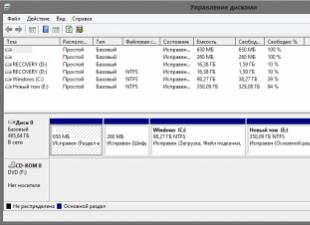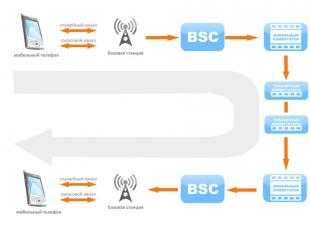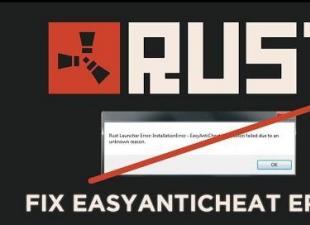С каждым годом все больше и больше информации перекочевывает с жестких дисков настольных компьютеров в интернет. Имея два домашних компьютера, один рабочий и один ноутбук, очень тяжело запомнить, на каком из них записан номер телефона ближайшей СТО, а где сохранен адрес сайта самого дешевого интернет-магазина бытовой техники. Другое дело, если информация хранится в интернете, ведь в этом случае доступ к ней можно получить в любое время и с любого компьютера. Онлайновые сервисы для хранения закладок, о которых пойдет речь в этом обзоре, удобны не только тем, что дают возможность сохранять адреса интересных сайтов, но и тем, что позволяют видеть, какие сайты сохраняют другие пользователи. Иными словами, такие сервисы вполне могут использоваться для поиска интересных ссылок по интересующей пользователя теме. Кроме этого, работая с сервисами для хранения закладок, можно отслеживать, какие сайты заносят в закладки ваши друзья. Сервисы для хранения закладок появились достаточно давно. Дата рождения первого по-настоящему популярного такого проекта del.icio.us - 2003 год. Сегодня в интернете существуют сотни подобных сайтов, в близком же для русскоязычного пользователя рунете их тоже немало. В этом обзоре мы обратим ваше внимание на наиболее интересные из них.
"БобрДобр "
Сразу же после регистрации на этом сайте пользователю предлагается выполнить импорт закладок из браузера, а также с сервисов del.icio.us, "Яндекс.Закладки", "Мемори", "МоёМесто", ma.gnolia.com и furl.net. Для каждого из сервисов выводятся подробные инструкции относительно того, что нужно сделать для сохранения закладок и переноса их в учетную запись "БобрДобр".Новые закладки можно добавлять через форму на сайте или же через панель инструментов, которую предлагается загрузить для браузера. Используя форму на сайте, нужно ввести ссылку, название сайта, его описание, а также метки. Метками пренебрегать не стоит - когда ссылок наберется много, найти нужную легко можно будет именно по ключевым словам. Стоит отметить, что при добавлении последующих закладок метки, которые использовались ранее, показываются на странице. Для их добавления к новой закладке достаточно кликнуть по нужному слову.
После добавления закладки можно увидеть, сколько раз она была до этого сохранена пользователями "БобрДобр". Кроме этого, можно просмотреть, с каким описанием другие пользователи сохранили закладку, какие метки для нее установили, отредактировать свое описание, послать ссылку другу. Для того чтобы быстрее ориентироваться в своих закладках, можно организовать их по группам. Группы могут быть общедоступные или же закрытые. К публичным группам могут присоединяться все желающие и добавлять в них закладки на сайты. Еще одна возможность, которую предоставляет ресурс, - отслеживание интересных ссылок, которые добавляют друзья пользователя. На страничке "Закладки моих друзей" можно добавить новых друзей, а также узнать, кто из посетителей "БобрДобр" отслеживает ваши закладки. Сервисы социальных закладок - это очень удобный инструмент не только для обычных пользователей, но и для web-мастеров. Не секрет, что многие используют сайты наподобие "БобрДобр" для рекламы своих сайтов. Однако среди четырех миллионов закладок тот или иной ресурс заметить достаточно сложно, поэтому создатели "БобрДобр" предложили всем заинтересованным в этом пользователям размещать рекламу своих закладок в результатах поиска по каталогу. Добавив закладку, можно выбрать ключевые слова, при поиске по которым она должна быть видна всем пользователям. Такая закладка будет выделена красным, размещена вверху страницы и будет индексироваться поисковыми системами.
Memori.ru
Одна из интересных особенностей Memori.ru - возможность настройки стартовой страницы. На такой странице могут быть размещены ссылки на те сайты, которые вы посещаете чаще всего, а также автоматически сгенерированные эскизы страниц. По внешнему виду такая стартовая страница напоминает Экспресс-панель в браузере Opera. Для добавления ссылок на стартовую страницу Memori.ru необходимо установить флажок "Выводить на "стартовой" в свойствах соответствующих закладок.Пользователи Memori.ru могут установить панель инструментов для браузеров Internet Explorer, Firefox и Opera, которая поможет быстро добавлять закладки и открывать стартовую страницу. Кроме этого, предлагается плагин для популярного IM-клиента QIP Infium. После его установки можно быстро вставлять ссылки из учетной записи на Мемори в окно сообщения QIP. Как и на сервисе "БобрДобр", тут есть возможность импорта закладок из популярных браузеров и других сервисов для онлайнового хранения ссылок (del.icio.us, "Яндекс.Закладки", "БобрДобр", ma.gnolia.com и furl.net). Импортируя закладки, можно установить атрибут видимости для всего сообщества и для друзей, а также добавить метки, которые помогут отличить импортированные ссылки от всех остальных. Процесс добавления новых закладок максимально автоматизирован. Так, можно не вводить название сайта вручную, а получить его автоматически. Кроме этого, система выводит список подходящих по теме меток, которые добавляли другие пользователи сервиса. При добавлении закладки на Memori.ru, сохраняется копия страницы, благодаря чему позже можно получить к ней доступ, даже если сайт по какой-то причине недоступен.
На странице закладок можно в пакетном режиме выполнять разные операции над сохраненными ссылками: делать видимыми или скрытыми, добавлять на стартовую страницу, добавлять метки, отправлять друзьям, удалять и т.д. Если закладок много, можно поменять способ сортировки. По умолчанию закладки сортируются по дате, но можно выбрать другой вариант: по алфавиту, по имени домена, по числу переходов и пр. Добавлять закладки в собственную коллекцию можно в процессе просмотра общего каталога сайта. Напротив каждой закладки есть поле для установки флажка, а внизу страницы можно найти кнопку, при помощи которой можно копировать выбранные закладки. В общем каталоге отдельно вынесены самые популярные и рекомендованные закладки, также работает поиск по описанию и по меткам.
На Memori.ru есть достаточно много инструментов, упрощающих работу с большими коллекциями закладок. Например, если количество используемых меток исчисляется сотнями, можно создавать так называемые связки тэгов, то есть, сортировать метки по группам. Если у пользователя много контактов, из-за чего он просто не успевает следить за всеми обновлениями закладок у друзей, можно создать так называемые подписки. В рамках подписки можно следить только за теми ссылками выбранного пользователя, при добавлении которых он установил определенную метку в их свойствах. Создаваемые подписки могут быть скрытыми или видимыми для других пользователей проекта.
"МоёМесто "
На сайте "МоёМесто" можно хранить не только закладки, но и файлы - сервис предоставляет для каждого пользователя 500 Мб места, размер одного файла не должен превышать 50 Мб. Загруженные на сервис файлы могут быть общедоступными, видимыми друзьям или только для пользователя, загрузившего их. Интересно, что файл на сервис можно загрузить не только с жесткого диска, но и из интернета, указав ссылку на него.Добавлять закладки можно тремя способами: импортируя их из браузеров или с сервисов del.icio.us и memori.ru; вручную или используя кнопки для браузеров. Стоит отметить, что кнопки предлагаются не только для тройки браузеров Internet Explorer, Firefox и Opera, но и для Safari, Google Chrome и iPhone. При добавлении закладки вручную можно добавить метки, а также опционально сохранить копию страницы. Метки, которые были использованы при создании закладок, выводятся в области "Мои метки" на странице пользователя. Кликнув по слову, можно увидеть все ссылки, для которых была назначена эта метка. Кроме этого, есть возможность сортировки закладок по алфавиту, по частоте, по количеству используемых меток. Например, можно отобразить на странице все закладки без меток, закладки, для которых используется не менее четырех меток и т.д.
Если закладок много, то способ их организации при помощи одних только меток не очень удобен, поэтому создатель сайта позаботился еще об одном варианте упорядочивания коллекции. Для организации закладок можно создавать категории. Это напоминает сортировку закладок по папкам в браузерах. Чтобы пользователи не путались в большом количестве категорий, на сервисе установлено ограничение - можно создать только 32 категории, и название каждой из них не должно превышать 16 символов. Кроме закладок и файлов, на сервисе "МоёМесто" можно хранить и заметки. Как и закладка, заметка может быть общедоступной, видимой только для друзей или скрытой. При создании заметки можно использовать разные варианты форматирования шрифта, а также добавлять для нее метки. Для того чтобы пользователям сервиса было удобнее находить интересные ссылки по определенным темам, существуют группы. Публиковать ссылки в группах могут все участники. Пользователь может присоединиться к группе, чтобы иметь возможность добавлять собственные ссылки, а также добавить группы в друзья, чтобы следить за новинками. Группы могут быть открытыми и закрытыми. Присоединиться к последним можно только по приглашению их создателей. К сожалению, в популярных открытых группах довольно много рекламных ссылок, не имеющих отношения к их темам.
100zakladok.ru
100zakladok.ru имеет гораздо более скромный дизайн, чем сервисы, описанные выше. Однако тут есть ряд интересных возможностей, которые отсутствуют на более популярных сервисах. Так, кроме закладок, на 100zakladok.ru можно сохранять текстовые заметки в блокноте и напоминания о различных событиях. Напоминания могут быть как одноразовыми, так и циклическими: сервис может сообщать о надвигающемся событии каждый месяц, в определенные дни недели или числа месяца. При необходимости можно временно приостанавливать напоминание, а затем включать его снова.Сохраняемые на сервисе закладки можно организовывать по категориям. Создаваемые категории показываются на личной странице пользователя. Категории можно создавать не только для закладок, но и для текстовой информации, размещенной в блокноте, а также для напоминателя. Порядок отображения категорий, а также их общее число на одной странице указывается в настройках. При добавлении новых закладок доступно минимальное количество возможностей: можно указать ключевые слова, выбрать категорию, сделать закладку скрытой. Ключевые слова, которые были использованы при добавлении закладок, можно увидеть в отдельном блоке на личной странице.
"Яндекс.Закладки "
Ресурс "Яндекс.Закладки" тесно интегрирован с другими сервисами "Яндекса", поэтому для работы с сервисом необходимо создать учетную запись на "Яндексе". Закладки организованы по тому же принципу, что и сообщения в почтовом ящике, а интерфейс для управления ими напоминает внешний вид web-почты. Все инструменты для управления закладками собраны на одной странице. Тут можно создавать папки для сортировки ссылок, осуществлять поиск среди уже сохраненных закладок по меткам, добавлять новые закладки, выполнять импорт и экспорт и т.д. Сортировать закладки в списке можно по дате или же по имени, тут же работает поиск по описанию и названию.При добавлении закладки она по умолчанию публикуется в дневнике пользователя на Я.ру. Даже если до этого у него дневника не было, он автоматически создается. Правда, можно сделать закладку скрытой или видимой только друзьям, а также отключить автоматическую публикацию в блоге.
MyScoop
Сервис MyScoop содержит стандартный набор инструментов для работы с закладками: можно сохранять собственные ссылки, делать их публичными или скрытыми, использовать метки, следить за обновлениями в профилях других пользователей сайта, выполнять поиск по общему каталогу закладок. Добавлять закладки можно через форму на сайте и при помощи кнопки, которая добавляется в "Избранное" браузера. Также есть инструкция по импорту из браузеров Internet Explorer, Opera, FireFox и с сервиса del.icio.us.Достаточно интересной является возможность подписки на метки. Если вас интересуют сайты определенной тематики, вы можете указать ключевые слова, внести их в подписку, после чего все ресурсы, добавляемые пользователями ресурса и снабженные такими метками, будут показываться на странице "Подписка на теги". Еще одна занятная возможность, о которой стоит упомянуть, называется "Закладки для вас". На странице с таким названием сохраняются ссылки, присланные другими пользователями проекта. Чтобы отправить ссылку другому участнику, нужно или нажать кнопку "Добавить другу" в списке уже занесенных закладок, или же при добавлении новой ссылки указать метку вида for:имя пользователя. На сервисе MyScoop очень просто найти людей со схожими интересами. Для каждой добавленной закладки выдается подробная статистика с упоминанием имен пользователей, которые уже добавили ее на сайт. Если вы ищете интересные ресурсы по той же теме, имеет смысл перейти на странички этих пользователей и просмотреть их закладки.
За последний год можно наблюдать необычайный рост популярности социальных закладок. Что же это такое — социальные закладки, для чего они нужны? Давайте попробуем разобраться. Закладки на вашем компьютере служат для хранения ссылок на страницы, которые вы регулярно посещаете или хотели бы посетить позже. А социальные закладки хранятся не на жёстком диске компьютера, а на сервере в сети интернета.
Всю эту работу по хранению ваших ссылок в интернете осуществляют сервисы социальных закладок . Они выполняют много достаточно много полезных для пользователя функций. С помощью этих сервисов можно:
Хранить закладки в интернете . Это дает вам возможность получить доступ к своей коллекции закладок с любого компьютера, где бы вы не находились.
Делиться и обмениваться закладками . Вам достаточно будет дать друзьям ссылку на страничку в социальном сервисе и ваши (не закрытые вами от посторонних глаз) закладки, расскажут за вас о ваших интересах и любимых сайтах.
Находить новые интересные сайты и единомышленников . Если человек сохранил ту же самую линку, что что и вы, может это говорит об общности интересов? Возможно, просмотр других закладок принесет вам другие находки.
Систематизировать закладки с помощью тэгов . Вы просто присваиваете каждой закладке несколько ключевых слов или фраз, которые наиболее точно описывают ее. Поэтому вы легко и быстро можете найти любую ссылку в вашей коллекции.
Для того, чтобы добавить социальную закладку, надо быть зарегистрированным в каком-либо из сервисов. Ниже я собрала список из 20 самых популярных сервисов. Потом заполняете несложную форму, где вы указываете урл странички, которая вам понравилась, заголовок, краткое описание и присваиваете теги. Все просто — ваша закладка готова.
4. Mister-wong.ru

7. Google.com/bookmarks

9. Myscoop.ru — Сервис прекратил существование

13. Myelect.ru — Сервис прекратил существование

14. Ru-marks.net — Сервис прекратил существование

Один из важнейших инструментов любого браузера – это закладки. Именно благодаря им у вас есть возможность сохранять требуемые веб-страницы и моментально получать к ним доступ. Сегодня пойдет речь о том, где хранятся закладки интернет-обозревателя Google Chrome.
Практически каждый пользователь браузера Google Chrome в процессе работы создает закладки, которые позволят в любой момент снова открыть сохраненную веб-страницу. Если вам требуется узнать месторасположение закладок для переноса их в другой браузер, то рекомендуем вам экспортировать их на компьютер в качестве HTML-файла.
Где располагаются закладки Google Chrome?
Итак, в самом браузере Google Chrome все закладки можно просмотреть следующим образом: щелкните в верхнем правом углу по кнопке меню браузера и в отобразившемся списке перейдите к пункту «Закладки» – «Диспетчер закладок» .

На экране отобразится окно управления закладками, в левой области которого расположились папки с закладками, а в правой, соответственно, содержимое выбранной папки.

Если же вам потребовалось узнать, где на компьютере хранятся закладки интернет-обозревателя Google Chrome, тогда вам потребуется открыть проводник Windows и в адресную строку вставить ссылку следующего типа:
C:\Documents and Settings\Имя пользователя\Local Settings\Application Data\Google\Chrome\User Data\Default
C:\Users\Имя пользователя\AppData\Local\Google\Chrome\User Data\Default
Где «Имя пользователя» необходимо заменить в соответствии с вашим именем пользователя на компьютере.

Здесь вы найдете файл «Bookmarks» , не имеющий расширения. Открыть данный файл можно, как и любой файл без расширения, с помощью стандартной программы «Блокнот» . Просто щелкните по файлу правой кнопкой мыши и cделайте выбор в пользу пункта «Открыть с помощью» . После этого вам лишь остается выбрать из списка предложенных программ «Блокнот».

Надеемся, эта статья была для вас полезна, и теперь вы знаете, где можно найти закладки интернет-обозревателя Google Chrome.
Вы можете создавать тематические панели (Boards), добавлять на них столбцы категорий (Categories) и заполнять последние ссылками. Например, создаёте панель «Образование», затем добавляете на неё столбцы «Курсы», «Книги», «Статьи» и так далее. Дальше остаётся лишь заполнить их релевантными ссылками.
С Papaly комфортно редактировать даже объёмный каталог закладок. В любой момент его можно легко реорганизовать полностью или частично, если понадобится: сервис разрешает перетаскивать закладки между категориями, а категории - между панелями.
Навигация по каталогу
Даже в большом количестве ссылок ориентироваться достаточно просто. С умом сгруппировав их, вы увидите перед собой аккуратно разложенную по полочкам коллекцию. Для большей наглядности возле названия каждого добавленного сайта сервис отображает соответствующую иконку. Чтобы добраться до любой ссылки в каталоге, хватит пары кликов.
Закладки можно искать по названию с помощью формы поиска. Кроме того, сервис умеет сортировать их по алфавиту или количеству ваших посещений. Вы также можете добавлять часто используемые сайты на специальную панель быстрого выбора (Speed Dial).

Дополнительные функции
Разработчики Papaly предусмотрели несколько полезных функций для работы с базой данных. Чтобы обезопасить свою драгоценную коллекцию, можете экспортировать все закладки из личного аккаунта Papaly в формате HTML. В случае каких-либо сбоев из него можно будет восстановить утерянные данные. Кроме того, сервис поддерживает импорт ссылок из браузеров и других менеджеров закладок.
Поскольку Papaly хранит данные в облаке, все добавленные ссылки синхронизируются между устройствами, привязанными к общему аккаунту. Стоит ввести логин и пароль на новом аппарате, как все закладки появятся и там.
Плюс ко всему, в Papaly есть социальная составляющая. Сервис выполняет роль репозитория ссылок на разные ресурсы, который пополняют пользователи. Любой желающий может открыть личные закладки для всех остальных, и наоборот, заглянуть в чужие панели со ссылками выбранной тематики и открыть для себя несколько новых полезных сайтов.

И ещё, если подключить к сервису аккаунты социальных сетей, то все записи, отмеченные в них вашими лайками, будут появляться на панели социальных закладок (Social Bookmarks) Papaly. Здесь вы будете видеть, какие публикации вам недавно понравились в Facebook, Twitter и на YouTube.
Приложение, букмарклет и расширения для браузеров
Чтобы вы могли добавлять веб-страницы в закладки, не переходя на сайт Papaly, разработчики предлагают букмарклет , расширения для Chrome и Firefox, а также приложение для iOS.


iOS-версия позволяет отправлять ссылки в Papaly прямо из мобильного браузера. А с помощью букмарклета и расширений вы сможете намного быстрее добавлять закладки в десктопных Chrome и Firefox. Papaly для Android, как указано на официальном сайте сервиса, пока находится в разработке.
Если вы знаете более удобный менеджер ссылок, чем Papaly, расскажите о нём в комментариях.
Интернет для современного человека стал неотъемлемой частью повседневной жизни. Общение, развлечения, отдых, работа, хобби – всё это частично перенеслось на страницы всемирной паутины. Как эффективно организовать работу в сети, чтобы иметь постоянный доступ к важной информации, получать самую актуальную информацию. Использование разных онлайн инструментов и сервисов позволяет экономить самое ценное для современного человека – время.
Уже неоднократно участники проекта описывали различные облачные хранилища данных, разнообразные сервисы хранения ссылок (так называемые социальные или визуальные закладки), которые помогают сделать работу в Интернете эффективной. В очередной раз описывать все эти сервисы нет никакой необходимости.
Кто не успел ознакомиться с такими сервисами, может посмотреть по следующим ссылкам:
Жизнь в облаках
Ещё один обзор облачных хранилищ файлов
Обзор визуальных закладок
Большинству пользователей сети очень важно иметь надежное хранилище самых необходимых ссылок с постоянным доступом к ним. Не зависимо от того, работаешь ты в Интернете, используешь материалы различных ресурсов сети, или просто отдыхаешь во всемирной паутине – ты всегда работаешь с ссылками. И чтобы не забывать и не терять их, возникает необходимость хранить закладки в укромном месте. Несмотря на существование немалого количества разнообразных сервисов социальных закладок, тема хранения важных ссылок продолжает быть актуальной. Используя разные браузеры на работе и дома, довольно тяжело их синхронизировать, чтобы в любом месте и на любом устройстве были доступны адреса необходимых ресурсов.
Первое, на что обращаешь внимание – это оформление сайта в стиле Windows 8. Разработчики очень удачно подобрали стиль, который заметно выделяет данный проект среди аналогов.

Пройдя несложный процесс регистрации и авторизации, которую можно выполнить через социальные сети, получаем довольно таки удобное рабочее пространство с множеством разноцветных блоков ссылок. Их можно добавлять, редактировать, перемещать и удалять. Помимо основных функций для работы с закладками, разработчики добавили возможность создания профилей. Она будет достаточно полезной для тех, кто хочет сгруппировать свои ссылки по темам или области применения.


Понравилась возможность настраивать оформление странички. Подобрано достаточно много интересных и качественных тем. Думаю, каждый сможет настроить рабочее пространство по своему вкусу.

Можно также создавать заметки. Насколько полезной будет эта функция пользователям данного сервиса, определенно сказать сложно.

Некоторое время не мог разобраться, зачем нужна страница Ссылки. Потом заглянув в раздел Инфо, открыл для себя новую и очень полезную вещь. Для быстрого сохранения ссылок из любого браузера, авторы предлагают использовать не дополнение к браузеру, а простую закладку.

Достаточно перетащить ссылку Timedesk, в панель закладок. При необходимости быстро сохранить адрес важного ресурса – нужно просто нажать на эту закладку. Информация отправляется в раздел Ссылки и содержит название страницы, дату добавления и сам адрес. Каким образом осуществляется передача адреса из строки браузера в профиль – я не знаю, но определенно могу сказать, что это очень удобно. Пользуюсь этим очень часто, особенно в те моменты, когда нужно срочно бежать по делам, и нет времени на чтение одной или нескольких важных веб-страниц.


Стоит заметить, что сайт локализован на русский и английский языки. Это говорит о том, что проект нацелен ещё и на западную аудиторию.
В любом случае, ребята очень хорошо постарались при реализации основных возможностей Timedesk. Это отражается в высокой скорости, надежности и комфортабельности работы сервиса.
Таким образом, можно предположить, что разработчики данного проекта серьезно настроены на завоевание сферы социальных закладок и получение места стартовой страницы браузера.
 blackhack.ru ОК. Настройки, новости, игры.
blackhack.ru ОК. Настройки, новости, игры.